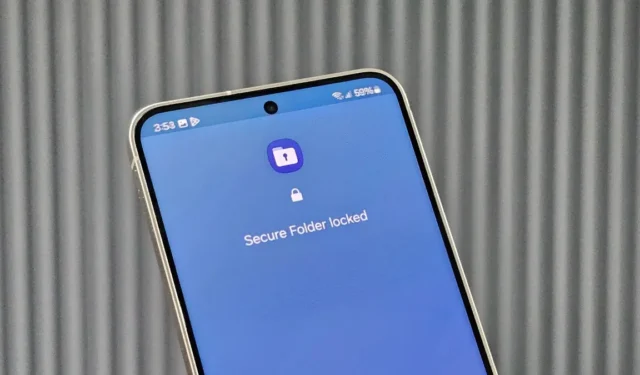
Vous avez oublié le mot de passe de votre dossier sécurisé sur votre téléphone Samsung Galaxy ? Je comprends. Vous pouvez facilement oublier le code PIN ou le mot de passe de votre dossier sécurisé, surtout s’il n’est pas le même que celui de votre écran de verrouillage. Et si vous utilisez votre empreinte digitale pour déverrouiller votre téléphone, il sera difficile de vous souvenir du mot de passe. Heureusement, il existe plusieurs façons de déverrouiller votre dossier sécurisé sans utiliser de code PIN ou de mot de passe sur votre téléphone Samsung Galaxy.
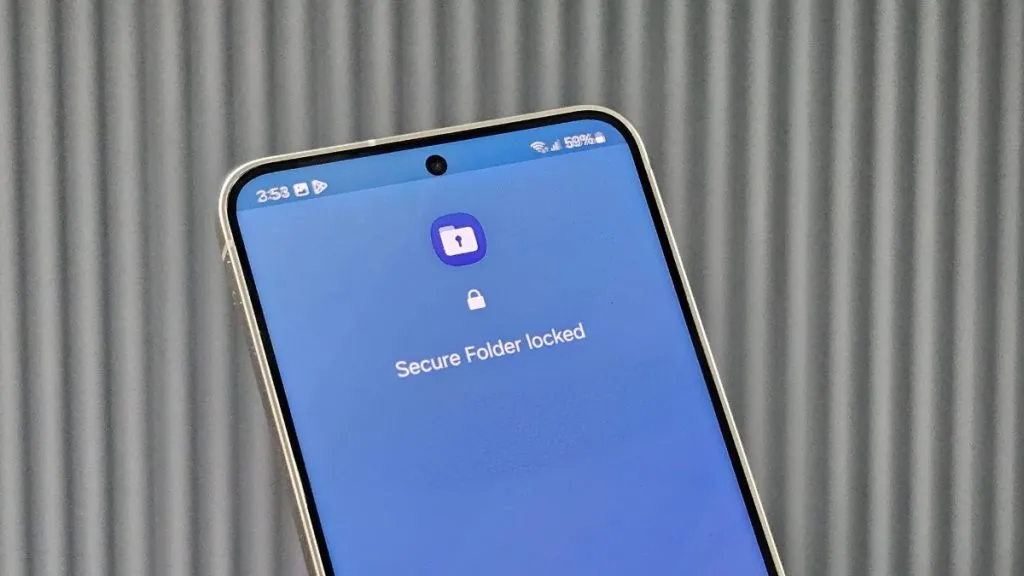
1. Réinitialisez le dossier sécurisé à l’aide de votre compte Samsung
Par défaut, Samsung vous permet de réinitialiser le dossier sécurisé à l’aide de votre compte Samsung si vous oubliez le code PIN ou le mot de passe. Il s’agit de la seule méthode infaillible pour y accéder sans ces informations d’identification. Cependant, cela ne fonctionnera pas si vous avez désactivé cette fonctionnalité pour empêcher tout accès non autorisé à votre dossier sécurisé. Voici comment réinitialiser le dossier sécurisé :
1. Ouvrez le dossier sécurisé sur votre téléphone Samsung Galaxy.
2. Saisissez un mot de passe incorrect lorsque vous êtes invité à saisir votre code PIN, votre mot de passe ou votre modèle.
3. Une option « Mot de passe/code PIN oublié » apparaît sous la zone de saisie du mot de passe. Appuyez dessus, puis sur « Réinitialiser » lorsque vous y êtes invité pour réinitialiser le code PIN.
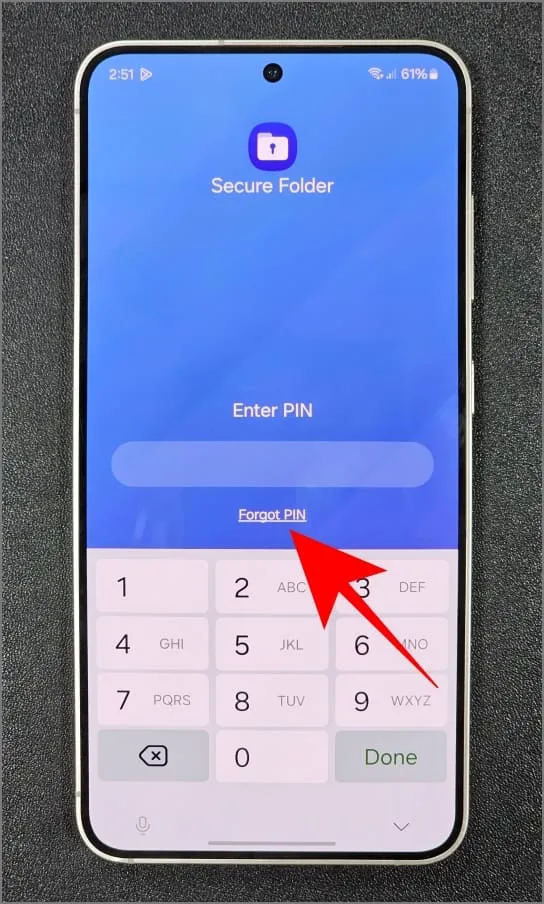
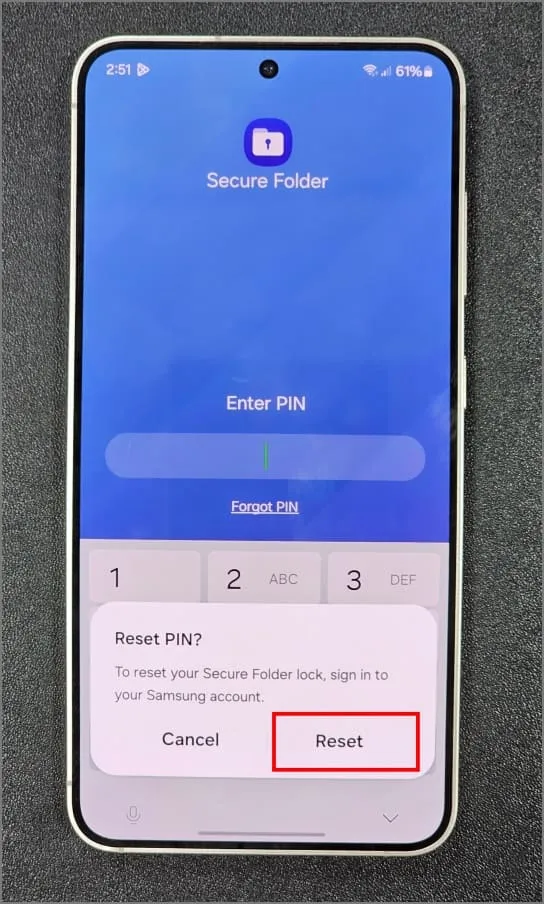
4. Connectez-vous à votre compte Samsung en utilisant l’adresse e-mail et le mot de passe corrects. Ensuite, définissez un nouveau mot de passe/code PIN pour le dossier sécurisé.
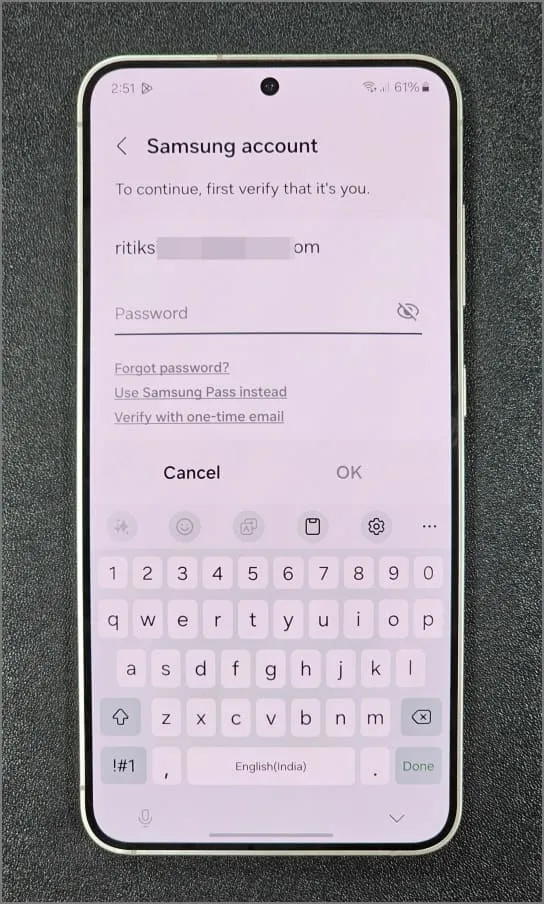
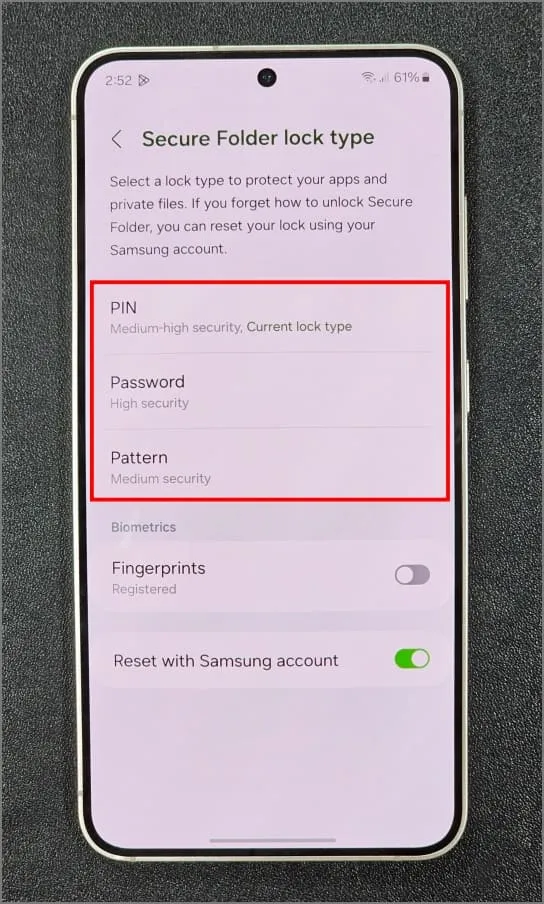
Après cela, vous pouvez accéder à votre dossier sécurisé à l’aide du nouveau mot de passe ou du nouveau code PIN. Notez que la réinitialisation de l’accès au dossier sécurisé n’aura aucun impact sur les autres applications et données de votre téléphone.
Impossible de réinitialiser le mot de passe du dossier sécurisé ?
Si l’option « Mot de passe/code PIN oublié » n’apparaît pas, effacez le cache et les données des applications du dossier sécurisé. Ouvrez Paramètres > Applications (appuyez sur le bouton Trier et assurez-vous que l’option Afficher les applications système est activée) > Dossier sécurisé . Appuyez ensuite sur Stockage et Effacer les données . Heureusement, vous ne perdrez pas les fichiers ou les applications qu’il contient.
Ensuite, ouvrez le dossier sécurisé et saisissez un mot de passe incorrect. Vous verrez l’ option Code PIN oublié ou Mot de passe oublié . Appuyez dessus pour réinitialiser le dossier sécurisé à l’aide des informations de votre compte Samsung.
2. Utilisation de l’application Quick Shortcut Maker
La réinitialisation du dossier sécurisé avec votre compte Samsung est le seul moyen officiel de récupérer l’accès. Cependant, si cette option n’est pas disponible ou a été précédemment désactivée, vous pouvez essayer cette application Quick Shortcut Maker. Cette option a fonctionné pour plusieurs personnes et nous l’avons également testée.
L’application Quick Shortcut Maker vous permet d’accéder directement aux paramètres de mot de passe du dossier sécurisé sans code PIN ni mot de passe. Cependant, il se peut que cela ne fonctionne pas sur tous les appareils et nous déconseillons à quiconque de l’utiliser sur l’appareil de quelqu’un d’autre. Par exemple, j’ai trouvé l’option Dossier sécurisé dans Quick Shortcut Maker sur un Galaxy S23 mais pas sur un Galaxy S24. C’était étrange puisque les deux exécutaient la même version One UI.
1. Ouvrez le Google Play Store sur votre téléphone Galaxy et obtenez l’application Quick Shortcut Maker.
Téléchargez l’application Quick Shortcut Maker
2. Ouvrez l’application et accédez à l’ onglet Applications système . Faites défiler vers le bas et appuyez sur Dossier sécurisé .
3. Appuyez sur Accueil sous Page sélectionnée et choisissez la première option portant le nom suivant :
com.samsung.knox.securefolder.keyguard.KnoxKeyguardSamsungAccountBridge
Connectez-vous à votre compte Samsung lorsqu’une invite s’affiche et vous pouvez désormais réinitialiser ou modifier votre code PIN de dossier sécurisé.
4. Si cela ne fonctionne pas, choisissez la deuxième option avec l’option suivante :
com.samsung.knox.securefolder.switcher.SecureFolderShortcutActivity
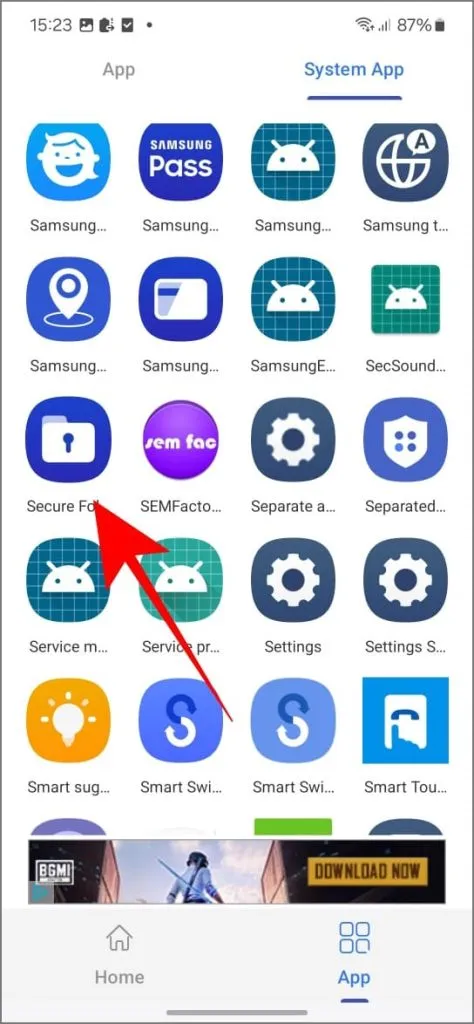
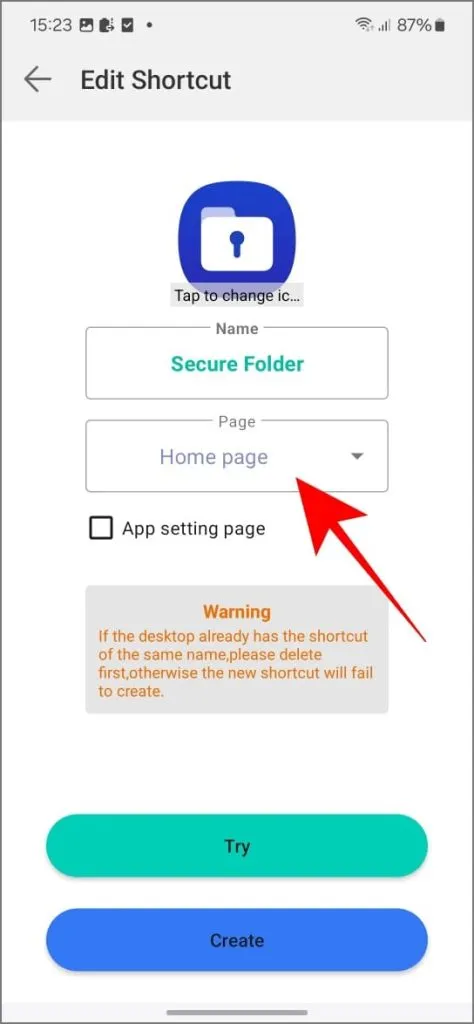
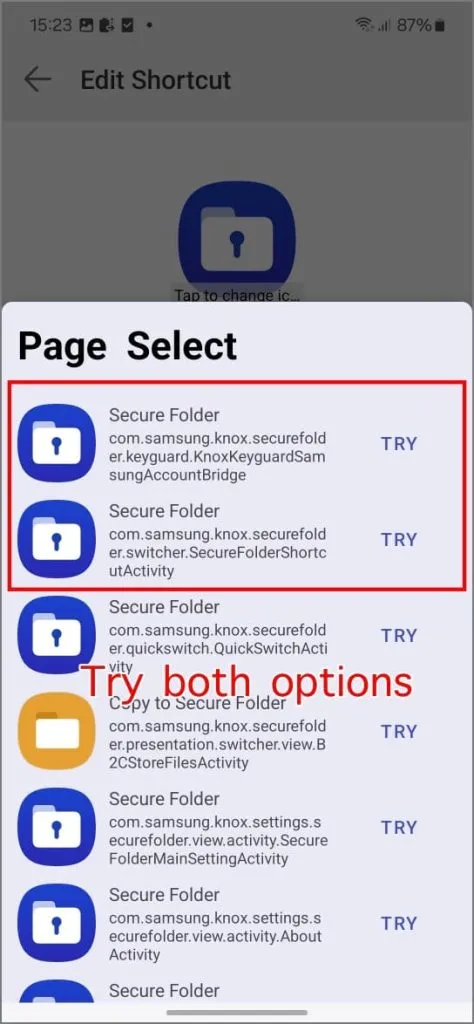
5. Cela ouvrira la page du type de verrouillage du dossier sécurisé. Vérifiez si vous pouvez activer l’accès par empreinte digitale ou définir un nouveau code PIN/mot de passe .
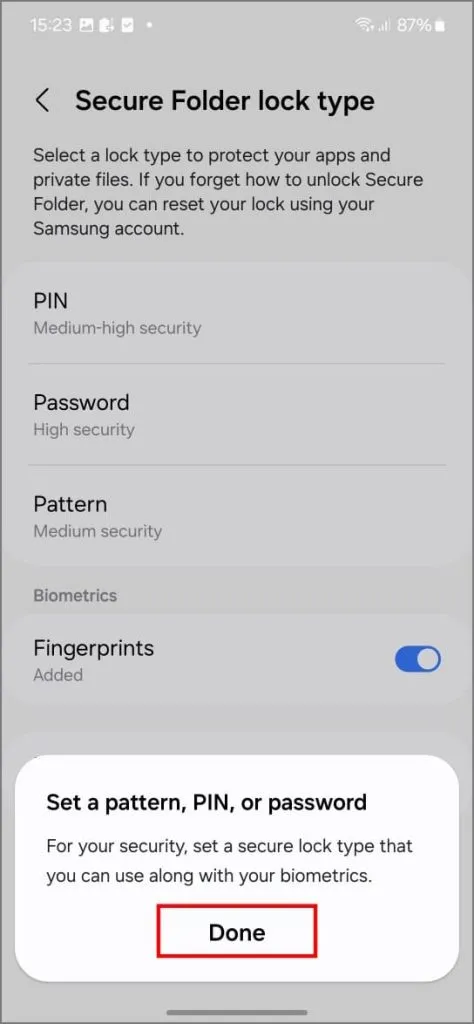
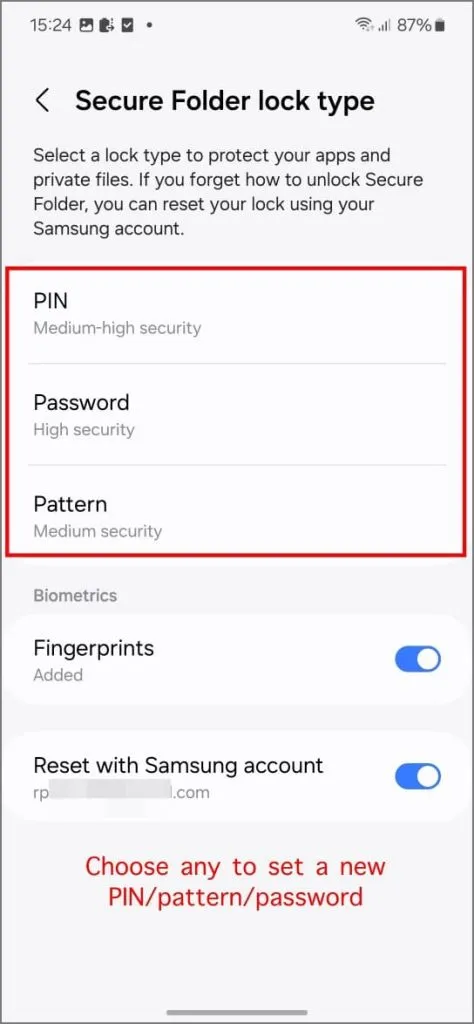
Vous pouvez également activer la réinitialisation avec le compte Samsung s’il a été désactivé précédemment, puis essayer de récupérer votre compte en l’utilisant.
3. Déconnectez-vous du compte Samsung pour supprimer le dossier sécurisé
Si vous ne parvenez pas à vous souvenir de votre mot de passe Samsung Secure Folder ou à activer l’option « Réinitialiser avec le compte Samsung » (et que vous ne pouvez pas l’activer à l’aide de Shortcut Maker), le dernier recours consiste à réinitialiser Secure Folder en le désinstallant.
Comme il s’agit d’une application système protégée, vous ne pouvez pas la désinstaller directement depuis les paramètres de votre téléphone. L’ option Désactiver sera grisée et la désinstallation depuis les paramètres du dossier sécurisé nécessite le mot de passe, que vous n’avez pas.
Dans ce cas, une solution simple consiste à vous déconnecter de votre compte Samsung sur votre téléphone Galaxy. Cependant, vous perdrez toutes les données de votre dossier sécurisé Samsung.
Voici les étapes :
1. Ouvrez les paramètres de votre téléphone Samsung. Appuyez sur votre compte Samsung en haut.
2. Faites défiler l’écran vers le bas et appuyez sur Déconnexion . Saisissez le mot de passe de votre compte Samsung pour confirmer.
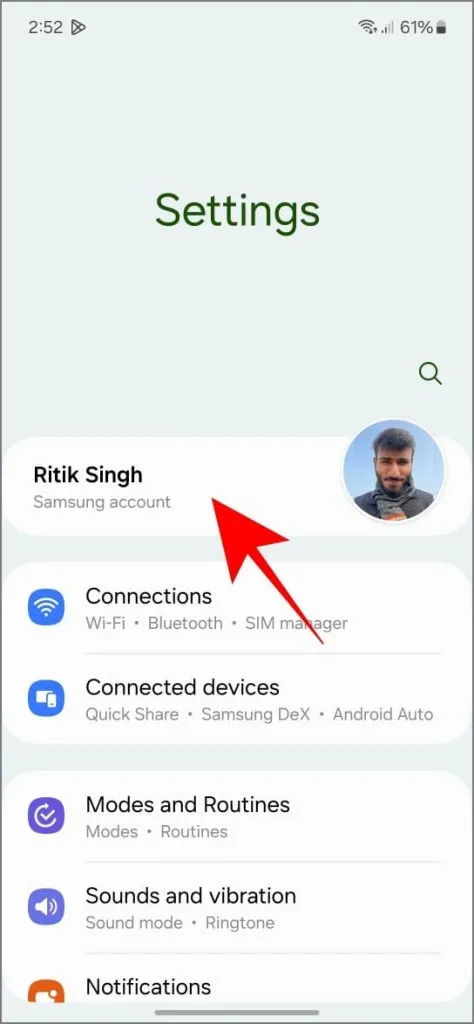
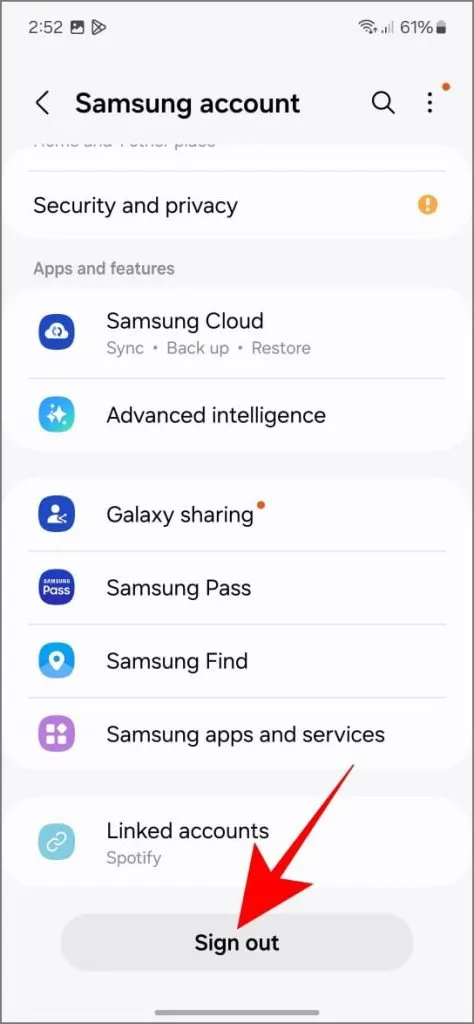
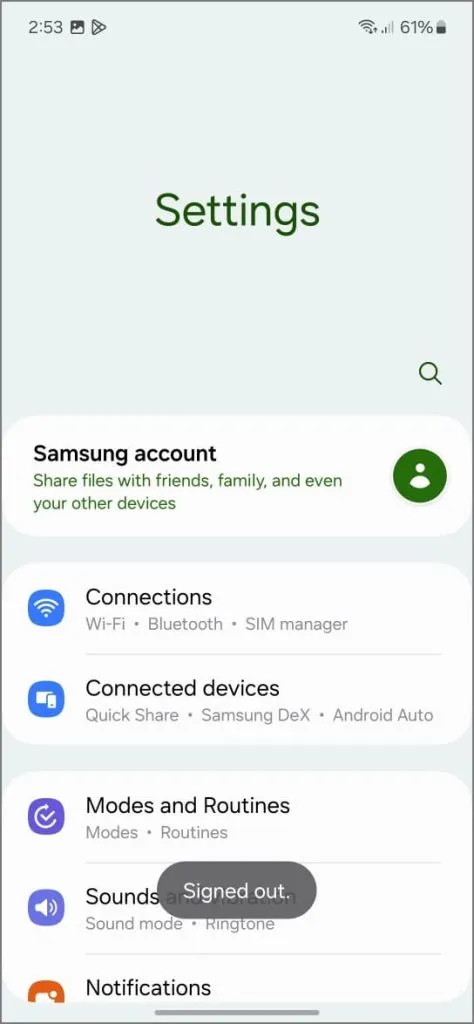
3. Revenez à Paramètres > Sécurité et confidentialité > Autres paramètres de sécurité et appuyez sur Dossier sécurisé .
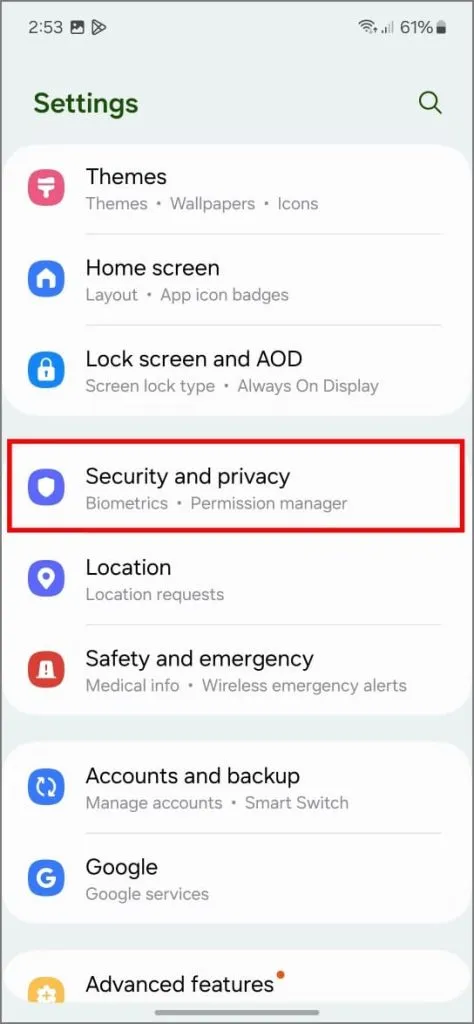
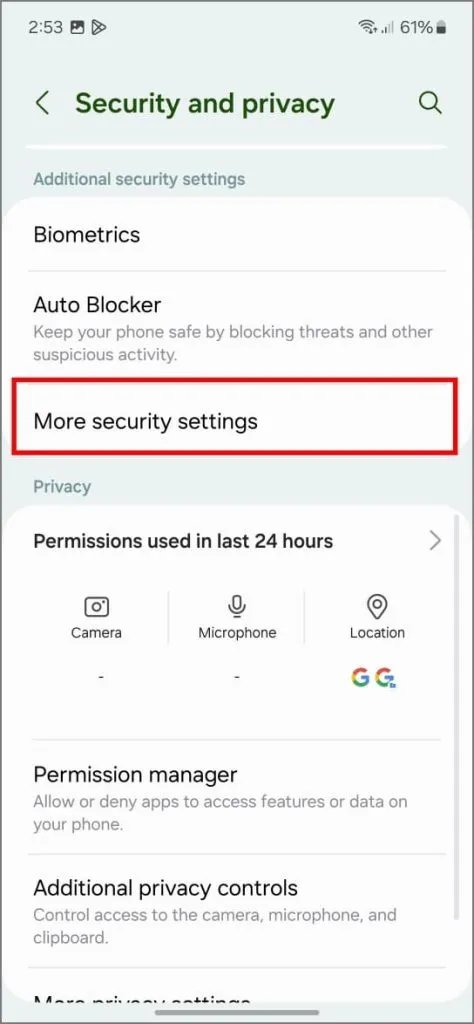
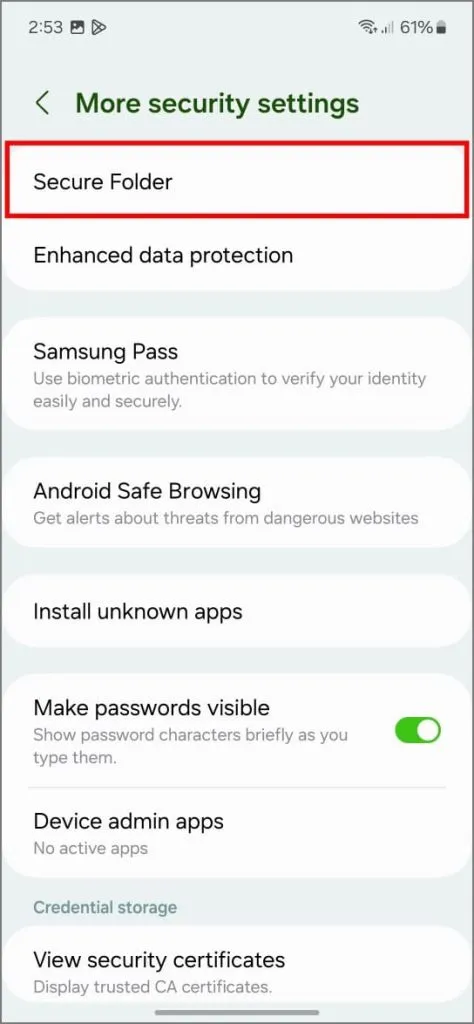
4. Vous verrez un message « Dossier sécurisé verrouillé » avec des options pour vous reconnecter ou le désinstaller.
5. Appuyez sur Désinstaller . Lorsqu’une invite s’affiche, appuyez à nouveau sur Désinstaller pour confirmer.
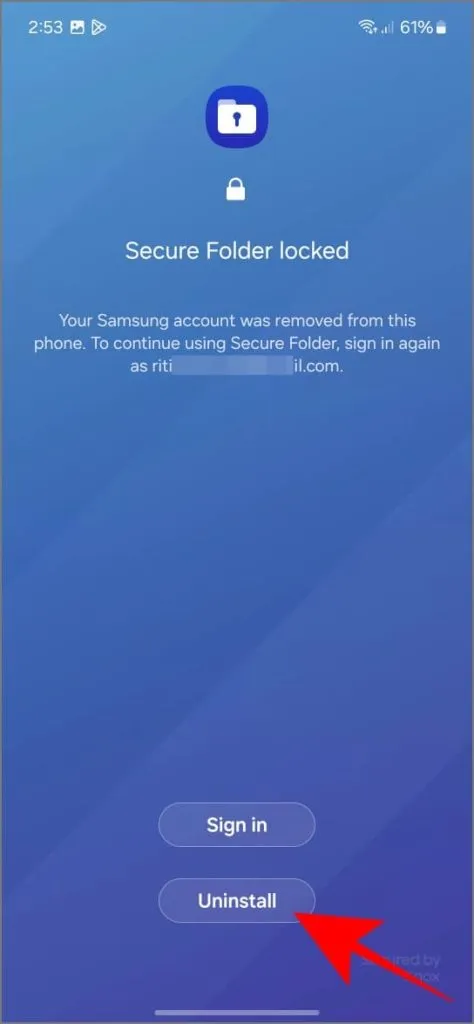
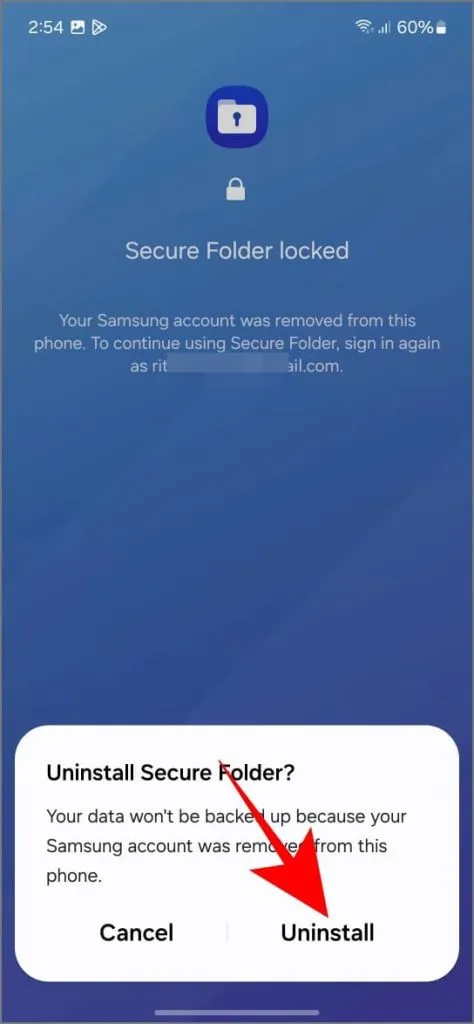
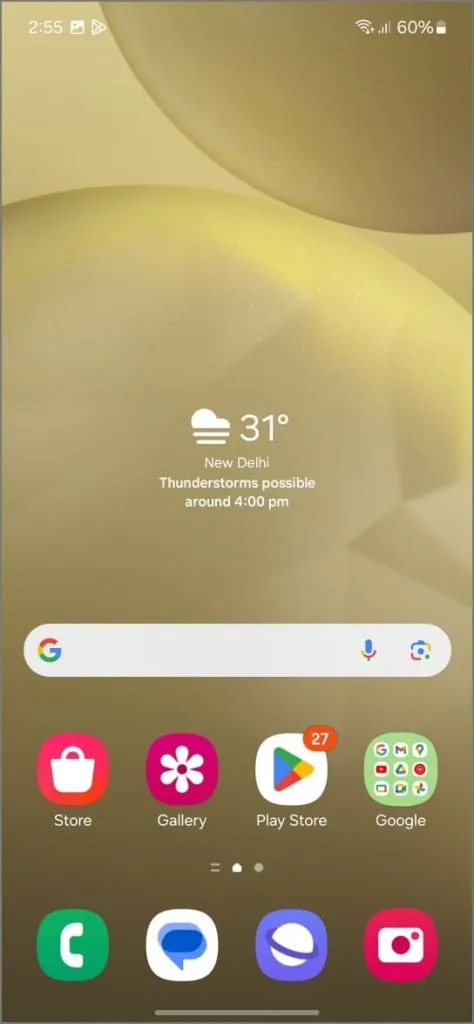
Après cela, vous pouvez vous reconnecter à votre compte Samsung et configurer Secure Folder à partir de zéro.
4. Attendez 24 heures pour désinstaller Secure Folder
Outre la déconnexion de votre compte Samsung, il existe une autre façon de désinstaller Secure Folder si vous ne vous souvenez pas de son mot de passe et que vous êtes bloqué. Saisissez à plusieurs reprises des mots de passe incorrects. Vous aurez 5 derniers essais, chacun avec un temps d’attente qui augmente de 30 secondes à quelques minutes, puis à quelques heures. Lorsqu’il est indiqué « Attendre 24 heures », fermez l’application Secure Folder et ne la revisitez qu’après au moins une journée.
Vous verrez l’option permettant de désinstaller Secure Folder. Utilisez-la pour supprimer l’application. Vous pourrez la configurer à nouveau ultérieurement, mais n’oubliez pas que cela supprimera toutes vos données actuelles dans Secure Folder.
Retrouvez l’accès à votre dossier sécurisé
Accéder au dossier sécurisé sans réinitialiser votre compte Samsung ou les détails de votre compte peut s’avérer compliqué. Si vous avez oublié les détails de votre compte Samsung, essayez de les récupérer à l’aide d’un OTP par SMS ou par e-mail. Si l’option de réinitialisation n’est pas activée, vous pouvez essayer l’application Quick Shortcut Maker.
Si tout le reste échoue, vous n’avez pas d’autre choix que de perdre les données du dossier sécurisé. Désinstallez-le et réinstallez-le. Mais nous espérons que cela n’arrivera pas et vous pouvez vous référer aux conseils et astuces du dossier sécurisé pour en tirer le meilleur parti.


Laisser un commentaire